随着科技的不断进步,SSD(固态硬盘)作为一种新型的存储设备,已经逐渐取代了传统的机械硬盘。SSD具有更快的读写速度、更低的能耗和更高的可靠性等优点,...
2025-07-25 156 重装系统
在长期使用电脑后,系统可能会变得缓慢或出现各种问题。此时,重装操作系统是一个不错的选择,可以帮助您重新恢复电脑的速度和性能。本文将为您提供一份简易教程,指导您如何使用U盘来重装Win7系统,并且还包括一些重要的注意事项。让我们一起来看看吧!

一、准备工作——获取重装所需的文件
在开始之前,您需要准备一个可用于重装的Win7系统镜像文件,以及一个至少容量为8GB的U盘。
二、制作可引导的U盘安装介质
将U盘插入电脑,并确保其中没有重要数据。接下来,您需要下载和安装一个免费的制作启动盘的工具,如UltraISO,并按照软件提供的指引进行操作。
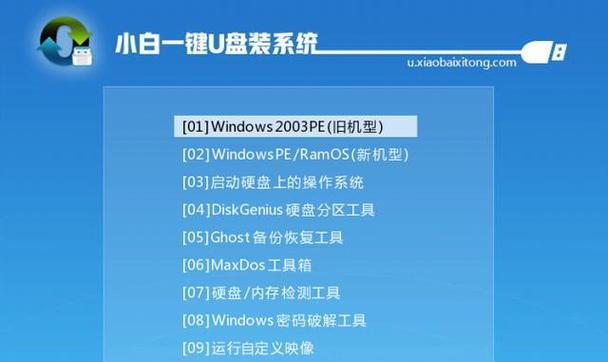
三、设置BIOS以从U盘启动
重启电脑并进入BIOS设置界面,在“Boot”选项中找到“BootPriority”或“BootOrder”选项,并将U盘设为首选启动设备。保存设置并重新启动电脑。
四、进入Win7安装界面
在重启后,您的电脑将从U盘启动,并进入Win7安装界面。选择相应的语言、时区和键盘布局设置,并点击“下一步”。
五、安装选项——选择“自定义安装”
在安装类型选择界面,选择“自定义(高级)”选项,这将允许您对系统进行更详细的设置和分区。
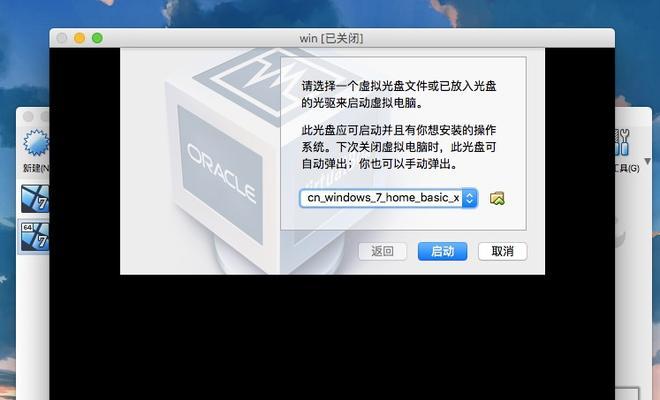
六、磁盘分区——重新规划您的硬盘
根据您的需求和硬盘情况,选择相应的分区方案。您可以选择完全清除硬盘并重新分区,或者对现有分区进行调整。点击“下一步”继续安装。
七、系统安装——等待系统文件复制完成
系统将开始复制文件到您的电脑,并进行必要的设置和配置。这个过程可能需要一些时间,请耐心等待。
八、用户设置——输入您的个人信息
在系统安装完成后,您需要为新安装的系统输入用户名和计算机名称等个人信息。
九、驱动程序安装——更新和安装相关驱动
在系统安装完成后,重要的一步是更新和安装相关的驱动程序。您可以通过厂商官网下载并安装适用于您的电脑型号的最新驱动程序。
十、应用软件安装——安装您需要的软件
根据您的需求,安装您常用的软件和工具。确保从官方网站下载软件,以避免潜在的安全风险。
十一、系统设置——个性化您的电脑
在安装完所有必要的软件后,您可以根据个人偏好进行系统设置,如更改桌面壁纸、调整系统主题等。
十二、杀毒软件安装——保护您的电脑安全
为了保护电脑的安全,安装一款可信赖的杀毒软件是必不可少的。选择并安装一款受信任的杀毒软件,并定期更新病毒库。
十三、数据恢复——将重要数据从备份中还原
如果您之前有备份重要文件和数据,现在可以通过将其还原到新系统中来恢复数据。
十四、系统更新——及时获取系统更新
打开WindowsUpdate功能,确保您的系统及时获取最新的安全补丁和更新。
十五、结束语——享受全新系统的快速与稳定
通过简易教程,您已经成功地使用U盘重装了Win7系统。现在,您可以尽情享受全新系统带来的快速和稳定性,以及更好的用户体验。
通过使用U盘重装Win7系统,您可以为电脑带来新的生机,并解决一些常见的问题。在操作过程中,请务必注意备份重要数据,并确保安装合法的软件和驱动程序。希望本文所提供的指南能够帮助您成功完成重装,享受到更好的电脑性能和体验。
标签: 重装系统
相关文章

随着科技的不断进步,SSD(固态硬盘)作为一种新型的存储设备,已经逐渐取代了传统的机械硬盘。SSD具有更快的读写速度、更低的能耗和更高的可靠性等优点,...
2025-07-25 156 重装系统

随着时间的推移,许多电脑的XP系统变得缓慢且不稳定。如果你的电脑也遇到了这个问题,不要担心!本文将向你介绍如何利用大白菜重装XP系统的方法,以帮助你恢...
2025-07-21 148 重装系统

在使用苹果电脑的过程中,有时候我们可能需要安装Windows系统。本文将为大家介绍苹果电脑如何重装Win7系统的详细教程和步骤,帮助苹果电脑用户顺利完...
2025-07-20 145 重装系统

随着电脑的使用时间增长,很多用户都会面临系统崩溃、运行缓慢等问题。而U大师U盘重装系统工具的出现,为我们解决这些烦恼带来了便利。本文将详细介绍使用U大...
2025-07-18 154 重装系统

在使用电脑过程中,由于各种原因,我们可能需要对电脑进行系统的重装。然而,对于很多人来说,重装系统可是一项非常复杂的任务。本文将为大家提供一份详细的教程...
2025-07-15 170 重装系统
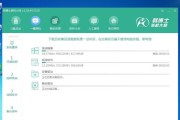
随着时间的推移,我们的电脑性能可能会下降,软件可能会出现各种问题,甚至系统可能会崩溃。在这种情况下,重装操作系统是一个常见的解决方案,特别是对于Win...
2025-07-11 180 重装系统
最新评论